Einführung
Wir führen eine neue Self-Service-Funktion im Teams Admin Center (TAC) ein, die es Teams Phone-Administratoren ermöglicht, bestimmte abgelehnte Rufnummernportierungsaufträge selbst zu beheben und erneut einzureichen, ohne den Microsoft-Support kontaktieren zu müssen. Diese Verbesserung steigert die Effizienz und verkürzt die Bearbeitungszeit für häufige Portierungsprobleme, während die bestehende Supporterfahrung für komplexere Fälle erhalten bleibt.
Zeitplan
Allgemeine Verfügbarkeit: Der Rollout beginnt Mitte August 2025 (vorher Anfang August) und soll bis Ende August 2025 (vorher Anfang August) abgeschlossen sein.
Auswirkungen auf Ihre Organisation
Dieses Update vereinfacht das aktuelle Portierungserlebnis im TAC, ohne vorhandene Funktionen zu entfernen. Administratoren können den bestehenden Portierungsassistenten jetzt nicht nur für neue Portierungsaufträge nutzen, sondern auch für das Beheben und erneute Einreichen bestimmter abgelehnter Aufträge.
Wird ein Portierungsauftrag aus einem behebbaren Grund abgelehnt – beispielsweise wegen einer falschen Postleitzahl oder fehlender PIN – erhalten Administratoren:
- Eine Benachrichtigung per E-Mail.
- Eine Aufforderung auf der Detailseite des Auftrags im TAC.
- Eine geführte Korrektur und erneute Einreichung über den Portierungsassistenten.
Dieses Self-Service-Erlebnis ist vertraut und intuitiv gestaltet, um Unterbrechungen zu minimieren. Ablehnungen, die eine Partnerkoordination erfordern oder für Self-Service nicht geeignet sind, werden weiterhin vom Microsoft-Support bearbeitet.
Diese Funktion ist:
- Standardmäßig aktiviert
- Für alle Mandanten verfügbar
- Für Teams Phone-Administratoren mit den entsprechenden Berechtigungen zugänglich
Administratoren können bei Bedarf weiterhin den Microsoft-Support kontaktieren.
Schritte zur Behebung eines abgelehnten Portierungsauftrags im Teams Admin Center
Um einen abgelehnten Portierungsauftrag zu korrigieren und erneut einzureichen:
a. Navigieren Sie zum Teams Admin Center.
b. Erweitern Sie in der linken Navigation den Bereich Voice und wählen Sie Phone numbers:
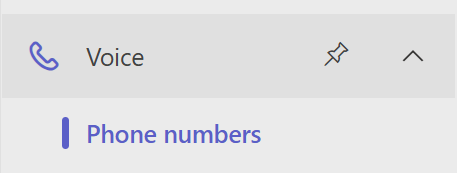
c. Wählen Sie auf der Seite Phone numbers die Registerkarte Order history. Wenn ein Auftrag Kundenaktion erfordert, wird der Status Customer action required angezeigt.
d. Klicken Sie auf den Namen des Auftrags, um die Details zu öffnen:
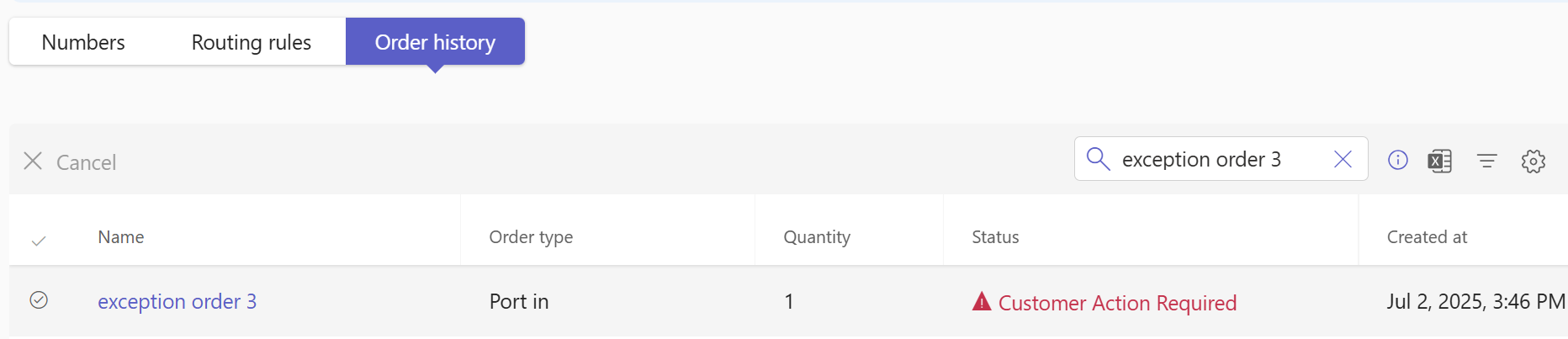
e. Wählen Sie auf der Detailseite des Auftrags Update, um das Problem zu beheben und den Auftrag erneut einzureichen:
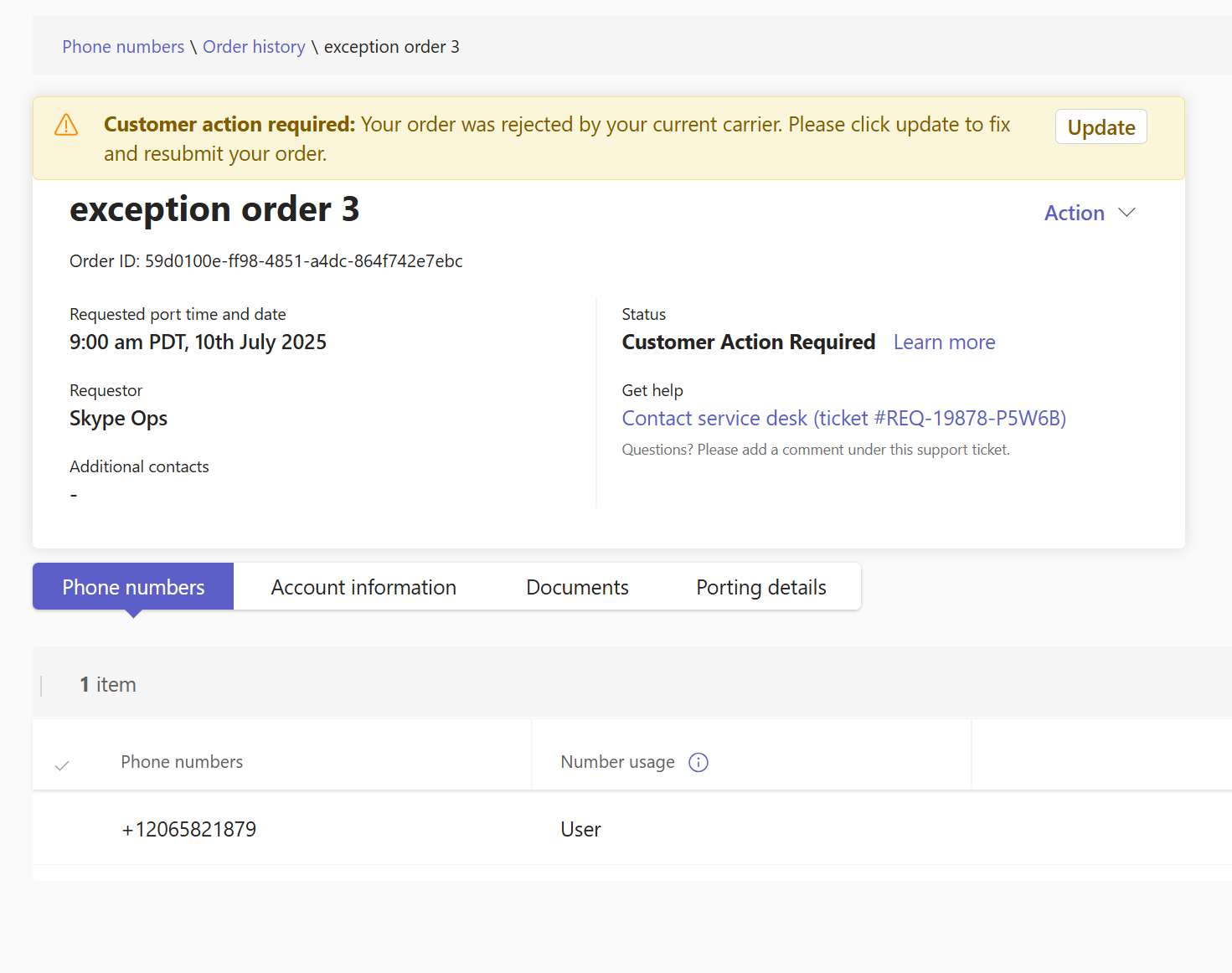
Schritte zur Kontaktaufnahme mit dem Microsoft-Support
a. Wenn der Auftragsstatus Microsoft Support Engaged lautet, bedeutet dies, dass bereits ein zugehöriges Supportticket besteht. Wählen Sie auf der Detailseite des Auftrags den Link Contact service desk und öffnen Sie das zugehörige Ticket.
b. Befindet sich der Auftrag im Status Customer action required, müssen Sie ein neues Supportticket erstellen. Gehen Sie dazu wie folgt vor:
- Wählen Sie auf der Seite Order Details das Dropdown-Menü Action und dann Get support.
- Wählen Sie auf der Support-Startseite Create ticket.
- Füllen Sie auf der Seite Ticket erstellen die Felder Titel, Beschreibung und Land aus.
- Stellen Sie sicher, dass der Case Type auf \"Port in\" und der Case Creation Reason auf \"Question about existing request\" gesetzt ist.
Vorbereitungen Ihrerseits
- Überprüfen Sie die aktualisierte Anleitung zur Rufnummernportierung nach Teams: Submitting a port request | Microsoft Learn.
- Es ist keine zusätzliche Konfiguration erforderlich, um diese Funktion zu aktivieren.
Compliance-Überlegungen
Es wurden keine Compliance-Bedenken identifiziert. Bitte prüfen Sie dies entsprechend den Anforderungen Ihrer Organisation.
